모듈 4: AWS Cloud9 IDE 설정
자습서
AWS Cloud9 IDE 설정
이 모듈에서는 AWS Cloud9 환경을 설정합니다.
학습 목표
- AWS CLI를 사용하여 AWS Cloud9 환경 설정
- 기본 제공 도구 사용
구현
이미 IDE가 있는 경우, 이 모듈은 선택 사항입니다.
AWS Cloud9은 브라우저만 사용하여 코드를 작성, 실행 및 디버깅할 수 있는 무료 클라우드 기반 통합 개발 환경(IDE)입니다. IDE에는 코드 편집기, 디버거 및 터미널이 포함되어 있습니다.
AWS Cloud9은 JavaScript, Python, PHP를 비롯하여 널리 사용되는 프로그래밍 언어를 위한 필수 도구가 사전에 패키징되어 제공되므로, 새로운 프로젝트를 시작하기 위해 파일을 설치하거나 개발 머신을 구성할 필요가 없습니다. AWS Cloud9 IDE는 클라우드 기반이므로, 인터넷이 연결된 머신을 사용하여 사무실, 집 또는 어디서든 프로젝트 작업을 할 수 있습니다.
환경 생성
이 단계에서는 AWS CLI를 사용하여 AWS Cloud9 개발 환경을 생성합니다.
먼저, 모듈 3에서 생성한 프로필을 사용하여 AWS CLI에 로그인합니다.
aws sso login --profile admin-1CLI 창에 다음 줄이 표시됩니다.
aws sso login --profile admin-1
Attempting to automatically open the SSO authorization page in your default browser.
브라우저가 열리지 않거나 다른 디바이스를 사용하여 이 요청을 승인하려면 다음 URL을 엽니다.
https://device.sso.us-east1.amazonaws.com/
그런 다음 코드를 입력합니다.
XXXX-XXXX
브라우저 창으로 이동하여 데이터에 대한 액세스를 허용합니다. CLI 창으로 돌아오면 다음 메시지에 다음 줄이 표시됩니다.
이제 <aws cloud9 create-environment-ec2> 명령을 사용하여 환경을 생성할 준비가 되었습니다. 이 명령과 함께 다음 정보를 추가합니다.
- --name: 환경의 이름입니다. 이 모듈에서는 <getting-started>라는 이름을 사용합니다.
- --description: 환경에 대한 선택적 설명으로, 문자열로 제공됩니다.
- --instance-type: AWS Cloud9이 시작되고 새 환경에 연결될 Amazon EC2 인스턴스의 유형입니다. 이 모듈에서는 처음 12개월 동안 AWS 프리 티어가 적용되는 <t2.micro>를 사용합니다.
- --profile: CLI를 설정할 때 구성한 관리자 프로필의 이름입니다. 이 자습서에서는 <admin-1>을 사용했습니다.
이제 <aws cloud9 create-environment-ec2> 명령을 사용하여 환경을 생성할 준비가 되었습니다. 복사 버튼을 선택하여 전체 명령을 복사해 CLI에 붙여 넣습니다.
aws cloud9 create-environment-ec2 --name getting-started-2 --description "Getting started with AWS Cloud9." --instance-type t2.micro --profile admin-1명령이 성공적으로 실행되면 새로운 AWS Cloud9 환경의 ID가 반환됩니다.
{
"environmentId": "8a34f51ce1e04a08882f1e811bd706EX"
}
기본적으로 AWS Cloud9은 환경의 IDE에 연결된 모든 웹 브라우저 인스턴스가 닫힌 후 30분이 지나면 해당 환경의 Amazon EC2 인스턴스를 종료합니다.
문제 해결 팁:
-- profile 인수를 지정하지 않으면 다음 메시지가 표시됩니다.
Unable to locate credentials. ‘aws configure’를 실행하여 보안 인증 정보를 구성할 수 있습니다.
aws configure를 실행하는 경우 액세스 키를 제공해야 하며, 이는 대부분의 사용 사례에 권장되지 않습니다. 대신 --profile 인수를 사용하여 원래 명령을 다시 실행하면 사용자의 보안 인증 정보가 명령을 실행하는 데 자동으로 사용됩니다.
환경 열기
이 자습서의 모듈 2에서는 AWS 액세스 포털의 URL과 사용자 이름이 포함된 초대 메일을 받은 John이라는 관리자 사용자를 생성했습니다. 모듈 3에서는 admin-1 프로필을 생성할 때 AWS 액세스 포털 URL을 사용했습니다. 생성된 환경은 조직의 AWS 액세스 포털 URL과 John의 로그인 보안 인증 정보를 사용하여 콘솔에 로그인할 때 나타납니다.
관리자 보안 인증 정보를 사용하여 AWS 액세스 포털에 로그인합니다.
AWS 계정을 확장하여 멤버 AWS 계정을 표시한 다음, 멤버 계정을 선택하여 계정에 프로비저닝된 권한 세트를 표시합니다.
AdministratorAccess 권한 세트와 연결된 관리 콘솔 링크를 선택합니다.
위쪽 탐색 표시줄에서 사용자 환경이 위치한 AWS 리전에 로그인했는지 확인합니다. 이 자습서에서는 us-east-1을 사용했습니다.
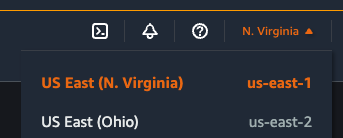
검색 상자에 Cloud9을 입력합니다. 그런 다음 서비스 목록에서 Cloud9을 선택합니다.
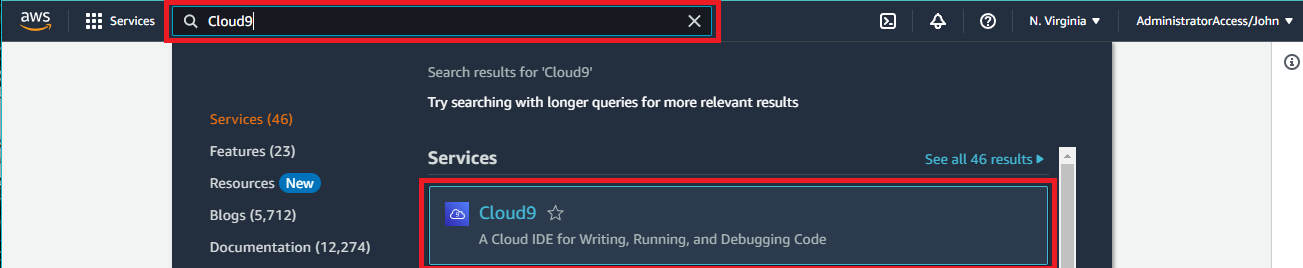
콘솔에서 AWS Cloud9 환경 페이지를 표시하는 새 브라우저 탭이 열립니다.
환경 목록에서 CLI를 사용하여 생성한 getting-started-2 환경을 선택하고 열기를 선택합니다.
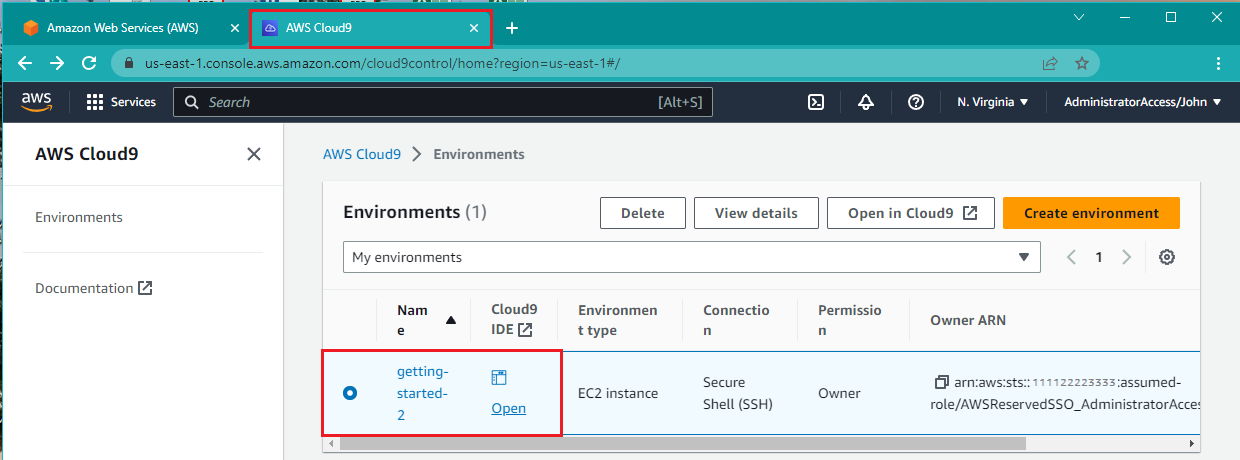
모듈 3에서 CLI를 사용하여 생성한 Cloud9 IDE가 다른 탭에 열립니다.
여기에서 Cloud9에 대해 자세히 알아보거나 애플리케이션 개발, 테스트 및 실행을 시작할 수 있습니다.
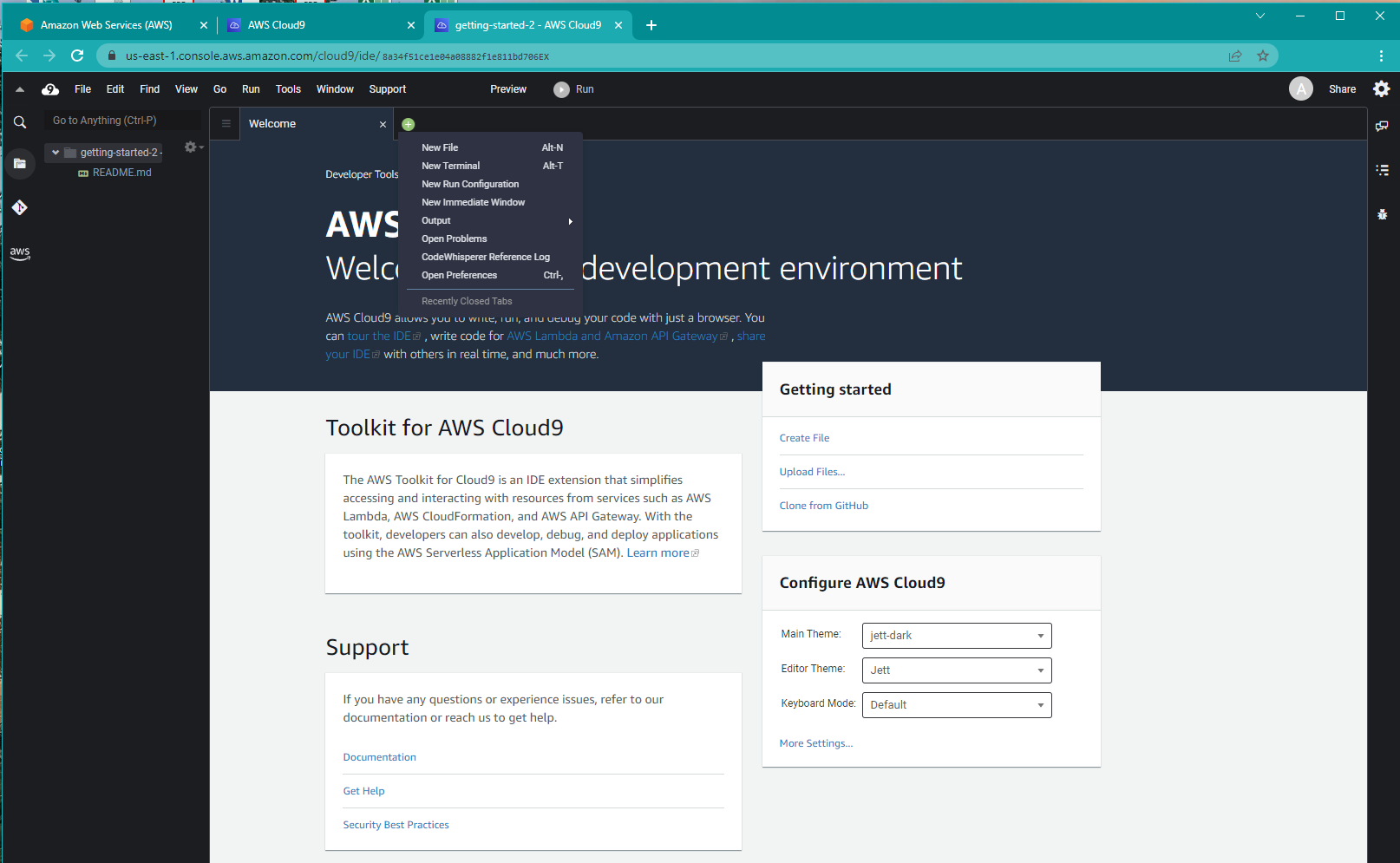
생성된 리소스 삭제 - 선택 사항
이 모듈에서 생성한 AWS Cloud9 개발 환경을 사용하지 않을 계획이라면 다음 명령을 실행하여 삭제할 수 있습니다.
aws cloud9 delete-environment --environment-id <environmentID> --profile admin-1aws cloud9 delete-environment 명령은 출력을 반환하지 않습니다. 환경이 삭제되었는지 확인하는 방법은 관리자 보안 인증 정보를 사용해 AWS Console에 로그인한 다음 console.thinkwithwp.com/cloud9로 이동하여 아직 삭제되지 않았는지 확인하는 것입니다. environmentID가 없는 경우 여기에서 환경을 삭제할 수도 있습니다.
이 명령에 대한 자세한 설명은 AWS CLI 명령 참조에서 참조할 수 있습니다.
결론
축하합니다! AWS Cloud9 IDE를 설정하는 방법을 배우셨습니다. 추가 정보 및 자습서를 확인할 수 있는 AWS Cloud9 설명서를 참조하세요. 여기에서 모든 AWS Cloud9 및 CLI 명령을 볼 수 있습니다.
이것으로 AWS 환경 설정 자습서를 마쳤습니다.




